Você tem uma pilha de filmes favoritos em DVDs? Você já teve um salto devido a um arranhão? Por isso Backup de DVD é vital para manter sua coleção segura. Fazer backup de seus DVDs é crucial para proteger seus filmes favoritos ou dados essenciais contra perdas ou danos.
Este artigo apresentará os melhores softwares para proteger seus filmes. Além disso, irá auxiliá-lo no backup de DVDs em arquivos ISO, formatos digitais e muito mais. Com isso, seus filmes ficam seguros e prontos para serem assistidos a qualquer momento, sem problemas com discos danificados. Vamos manter esses tesouros do cinema seguros!
Parte 1. Melhor software de backup de DVD
Encontrar o melhor software de backup de DVD pode facilitar a preservação de seus filmes favoritos ou dados essenciais. Esses programas ajudam a copiar o conteúdo dos DVDs para o seu computador. Ele permite que você armazene, assista ou use-os sem se preocupar com danos ao disco original.
1. VLC
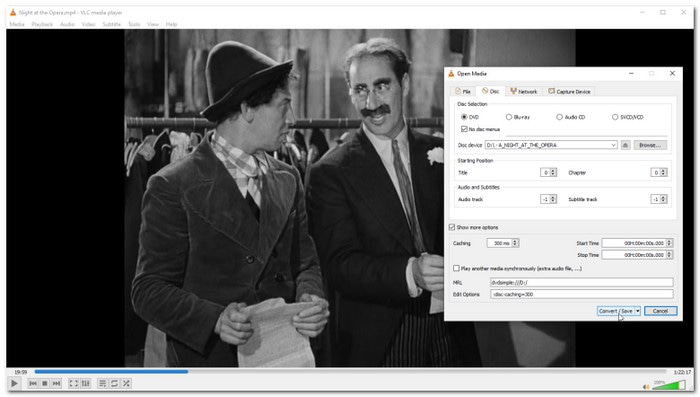
VLC, que significa VideoLAN Client, é um programa versátil, gratuito e de código aberto que lida com vários formatos de mídia sem esforço. A questão é: o VLC pode fazer backup de DVDs? A resposta é sim! O VLC se destaca como programa de backup de DVD devido a vários recursos de destaque.
Este programa permite criar cópias de backup do seu conteúdo no seu computador. Ele lê e copia conteúdos, permitindo armazená-los digitalmente. Você pode configurar codecs de vídeo e áudio, configurações de legendas e muito mais de acordo com suas preferências. No entanto, não inclui ignorar a proteção contra cópia em DVDs. Isso significa que ele não replica totalmente os menus interativos do DVD.
2. Cópia de DVD Tipard
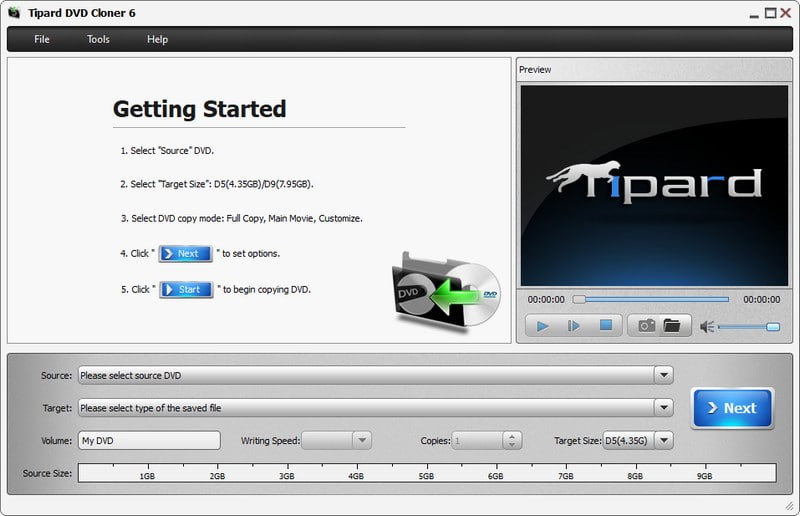
Preservar sua coleção de DVDs no mundo digital nunca foi tão fácil. Cópia de DVD Tipard simplifica o processo, fornecendo vários modos de cópia e mantendo a qualidade original do seu conteúdo. Ele suporta vários tipos de DVDs, incluindo DVD-R, DVD+R, DVD-RW, DVD+RW e muito mais.
Tipard DVD Copy oferece vários modos de cópia para backup de DVDs: Cópia Completa, Filme Principal e Personalizar. Este modo de cópia permite escolher o conteúdo que deseja copiar. Além disso, é especializada em fazer cópias 1:1. Este recurso permite preservar a qualidade original do seu conteúdo. Além disso, possui recursos de cópia de alta velocidade para backup de conteúdo de DVD.
3. AVAide DVD Ripper
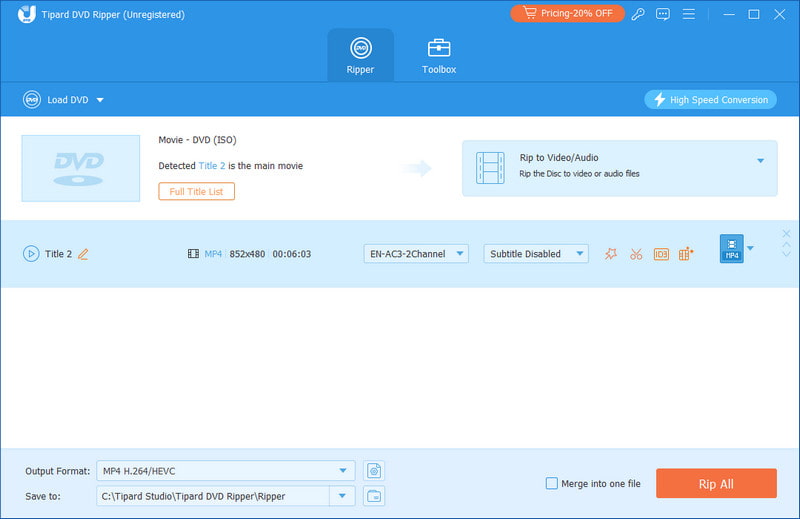
AVAide DVD Ripper é um programa de primeira linha que torna o backup de DVD fácil e eficiente. Você pode copiar e converter qualquer DVD, pasta ou arquivo ISO em mais de 300 formatos digitais de vídeo e áudio. A parte impressionante? Suporta vídeos em várias resoluções, incluindo 4K, HD, 1080p, HD 720p e 480p.
Além disso, AVAide DVD Ripper permite fazer backups do conteúdo do seu DVD com qualidade 1:1. Você pode configurar a flexibilidade dos parâmetros de vídeo para reprodução ou upload sem problemas. Além disso, oferece opções para cortar, mesclar, recortar, legendar, marca d’água, filtrar e efeitos, girar e inverter e muito mais. Sem dúvida, é uma solução abrangente para quem deseja fazer backup de uma coleção de DVDs sem complicações.

EXPERIMENTE DE GRAÇA Para Windows 7 ou posterior
 Download seguro
Download seguro
EXPERIMENTE DE GRAÇA Para Mac OS X 10.12 ou posterior
 Download seguro
Download seguroParte 2. Faça backup do DVD para arquivo ISO ou pasta de DVD no computador
A plataforma confiável projetada para fazer backup de seus DVDs em seu computador como arquivos ISO ou pastas de DVD é Cópia de DVD Tipard. Ele permite criar arquivos ISO ou pastas de DVD que refletem o conteúdo e a estrutura do disco original. Isso significa que todos os filmes, menus, recursos especiais e capítulos serão mantidos no backup.
Além disso, oferece opções para remover o menu, pular o menu, remover a proteção do código de região, etc. Tipard DVD Copy prioriza a velocidade sem comprometer a qualidade. Isso economiza tempo e garante que os arquivos copiados mantenham os altos padrões definidos pelo conteúdo original. Aqui está como fazer backup de DVD para um computador usando Tipard DVD Copy:
Passo 1Baixe e instale o Tipad DVD Copy do site oficial. Execute o programa assim que a instalação for concluída.

EXPERIMENTE DE GRAÇA Para Windows 7 ou posterior
 Download seguro
Download seguro
EXPERIMENTE DE GRAÇA Para Mac OS X 10.12 ou posterior
 Download seguro
Download seguroPasso 2Coloque o DVD do qual deseja fazer backup na unidade de DVD do seu computador.
Na interface do Tipard DVD Copy, clique no botão Fonte menu suspenso e selecione sua opção de carregamento. Mova-se para o Alvo menu suspenso e selecione o tipo de arquivo salvo, seja Salvar como pasta de DVD ou Salvar como ISO.
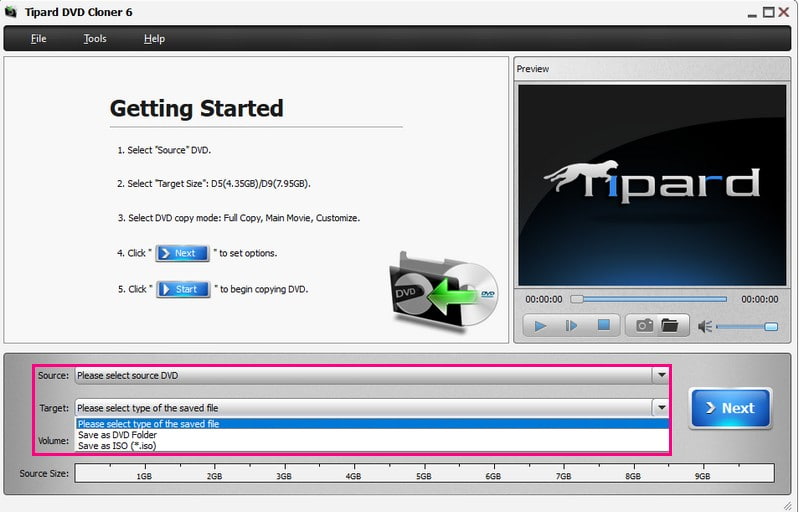
etapa 3Agora, escolha Cópia Completa, Filme principal, ou Customizar modo. Dependendo se você deseja copiar o DVD inteiro ou apenas o conteúdo principal do filme.
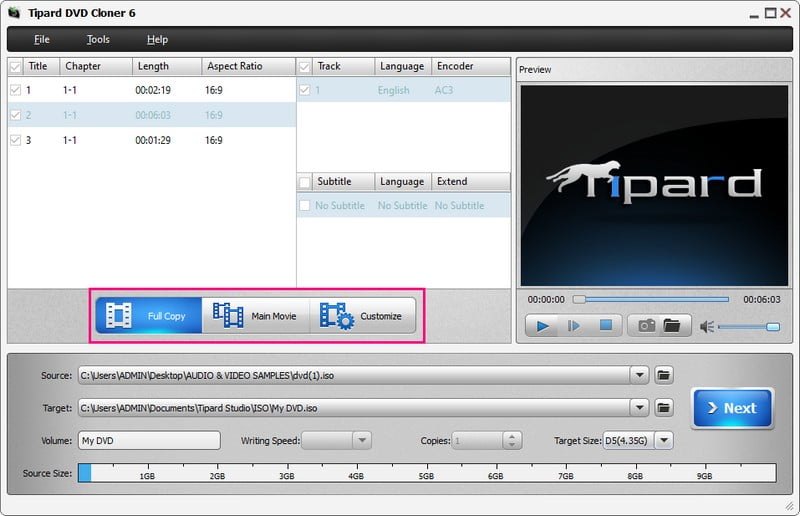
Passo 4Vá para o Tamanho Alvo menu suspenso e selecione seu tamanho preferido, seja D5 (4,35G) ou D9 (7,95G). Depois disso, clique no Próximo botão para prosseguir.
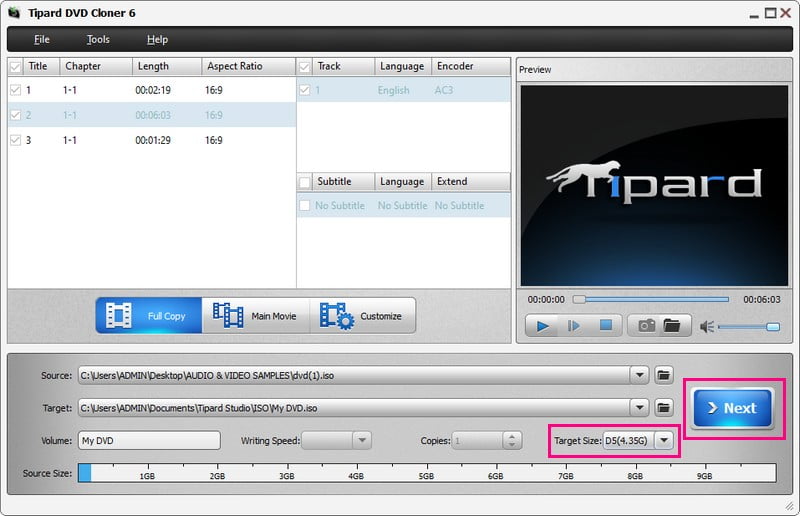
Etapa 5Debaixo de Opções, você tem os controles para Remover cardápio, Pular menu, e Remover proteção de código de região colocando uma marca de seleção. Uma vez resolvido, acerte o Começar botão para fazer backup do DVD em arquivos ISO ou em uma pasta de DVD.
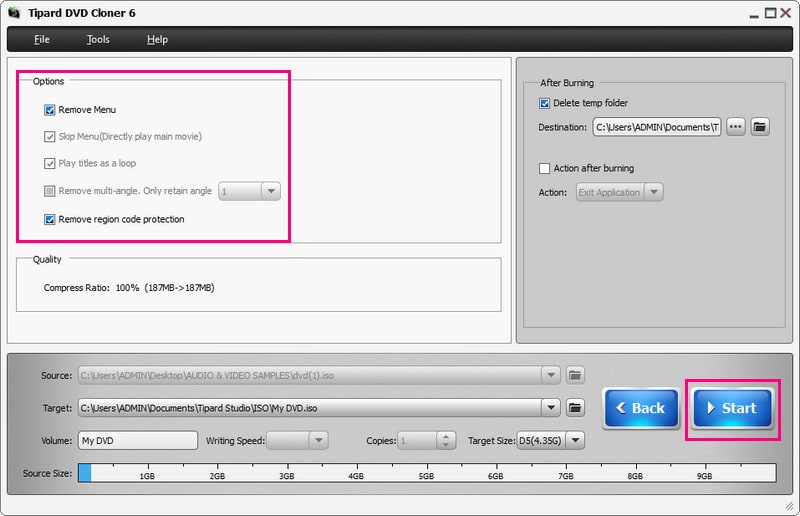
Parte 3. Backup de DVD para arquivos digitais
Quer criar uma cópia digital do seu DVD para assisti-lo no seu computador, tablet ou telefone sem precisar do disco físico? AVAide DVD Ripper é especializada na conversão de DVDs em formatos digitais como MP4, MKV, AVI, etc. Ele garante que a qualidade do seu arquivo digital permaneça excelente. Você não perderia nenhuma qualidade de imagem ou som durante o processo de conversão. Você pode escolher partes ou capítulos específicos do DVD para converter. Essa flexibilidade permite selecionar apenas o conteúdo desejado, economizando espaço de armazenamento no seu dispositivo.
Passo 1Baixe e instale o AVAide DVD Ripper do site oficial. Execute o programa assim que a instalação for concluída.

EXPERIMENTE DE GRAÇA Para Windows 7 ou posterior
 Download seguro
Download seguro
EXPERIMENTE DE GRAÇA Para Mac OS X 10.12 ou posterior
 Download seguro
Download seguroPasso 2Coloque o DVD do qual deseja fazer backup na unidade de DVD do seu computador.
No AVAide DVD Ripper, clique no botão Carregar DVD menu suspenso sob o Estripador aba. Em seguida, selecione sua opção de carregamento preferida.
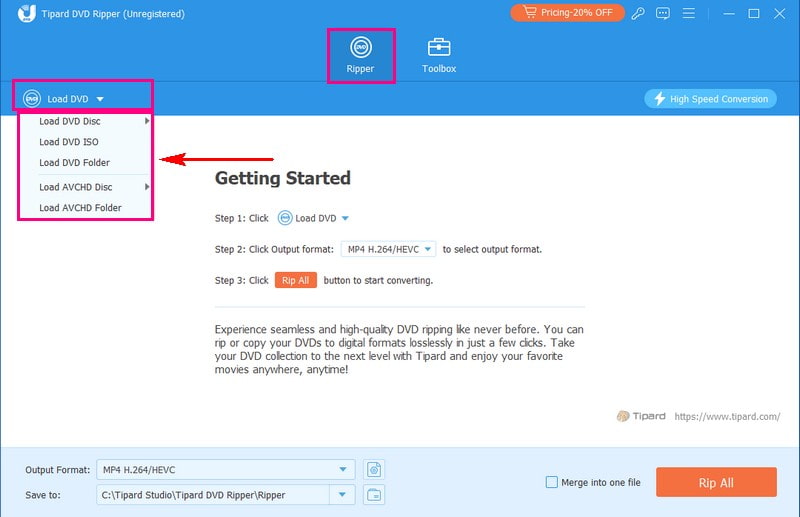
etapa 3Para apresentar o conteúdo do seu DVD, selecione Título principal ou Título completo Lista. Para confirmar, clique no OK botão.

Passo 4Vá para o Perfil de saída menu suspenso e selecione o Vídeo opção. Se você deseja fazer backup do DVD para MP4, selecione MP4, que está no topo da lista.
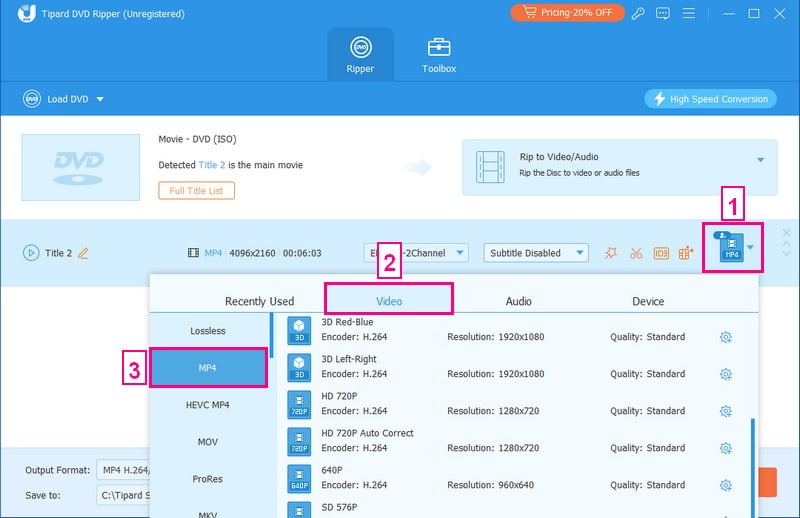
Etapa 5Você pode personalizar as configurações de vídeo e áudio clicando no botão Perfil personalizado botão. Debaixo de Vídeo configurações, você pode ajustar o Codificador, Taxa de quadros, Resolução, e Taxa de bits. Sob Áudio configurações, você pode ajustar o Codificador, Taxa de amostragem, Canal, e Taxa de bits. Quando terminar, clique no Crie um novo botão para confirmar as alterações.
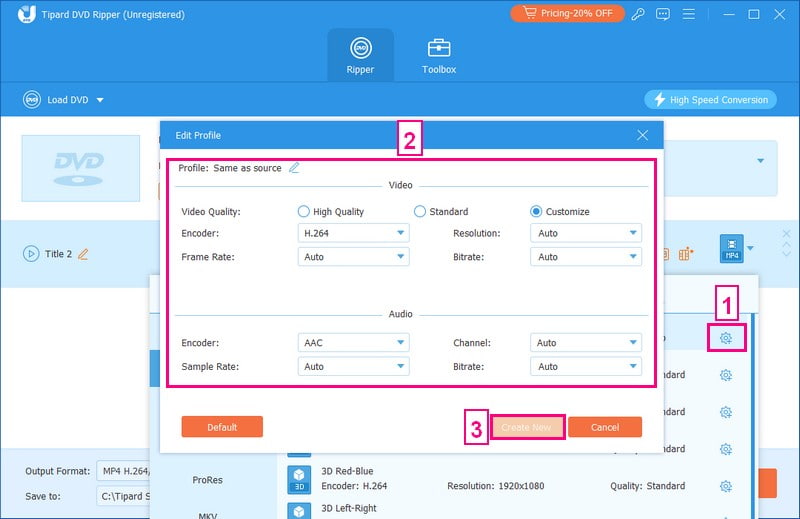
Etapa 6Finalmente, acerte o Ripar tudo botão para fazer backup com êxito do conteúdo do DVD no formato de arquivo digital escolhido.
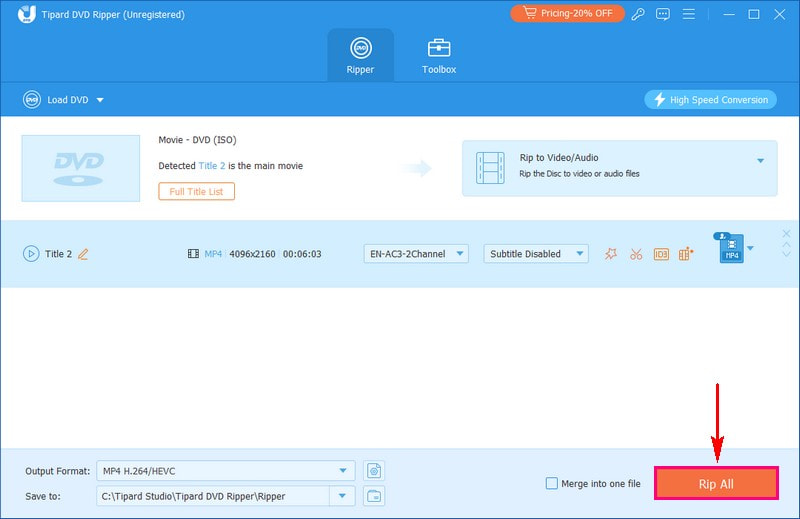
Parte 4. Perguntas frequentes sobre backup de DVD
Qual software pode fazer backup de DVDs protegidos contra cópia?
Tipard DVD Copy é um software confiável que pode lidar com DVDs protegidos contra cópia. Ele permite que você faça backups ou duplicatas de seus filmes favoritos sem complicações.
Qual software pode fazer backup de filmes em DVD para um disco rígido?
Uma ferramenta como o WinX DVD Ripper é uma excelente opção para fazer backup de filmes em DVD para o seu disco rígido. Ele lida com DVDs caseiros e comerciais com eficiência.
O que é um arquivo ISO?
Um arquivo ISO é uma cópia digital de tudo em um DVD. É como um grande contêiner que contém todos os arquivos e pastas exatamente como estão no disco. Você pode abri-lo no seu computador para acessar o conteúdo sem precisar do disco físico.
Quais formatos de vídeo são melhores para fazer backup de DVDs?
Formatos populares como MP4 ou MKV oferecem boa qualidade e compatibilidade entre vários dispositivos. No entanto, o melhor formato depende das suas necessidades e do conteúdo do qual você está fazendo backup.
É legal fazer backup de DVDs que possuo?
As leis sobre backups de DVD variam de acordo com o país. Geralmente, não há problema em fazer backup de DVDs que você possui para uso pessoal. No entanto, a distribuição ou partilha destas cópias de segurança pode infringir as leis de direitos de autor.
Você aprendeu como DVDs de backup, que é uma maneira inteligente de proteger seus filmes e dados. Se você está procurando opções confiáveis, considere o Tipard DVD Copy para fazer cópias exatas de seus DVDs. Além disso, você pode usar o AVAide DVD Ripper para converter DVDs em arquivos digitais. Essas ferramentas podem ajudá-lo a proteger seus filmes favoritos ou conteúdo essencial. Garante que você possa acessá-los sempre que precisar, sem se preocupar com os discos originais.
Melhor ferramenta para ripar e converter arquivos de imagem de disco/pasta/ISO de DVD em vários formatos.




